CAD批量打印怎么拆图满足数字化交付?
设·集合小编 发布时间:2023-03-29 16:44:08 370次最后更新:2024-03-08 11:58:03
一些小伙伴平时需要翻阅大量的CAD图纸,一些需要使用的,我们在检查没问题之后就会进行打印,这个时候我们一般会选择批量打印,那么CAD批量打印怎么拆图满足数字化交付?来为大家解答。
工具/软件
硬件型号:小新Pro14
系统版本:Windows7
所需软件:CAD2014
方法/步骤
第1步
安装探索者批量打印软件。
打开CAD软件后,在CAD菜单栏上显示【探索者打印软件】菜单。在CAD工具栏左上角,显示有【探索者打印软件】工具条。在命令行里输入【BDP】,可调取批量打印命令。


第2步
根据自己需求调整批量打印软件设置面板


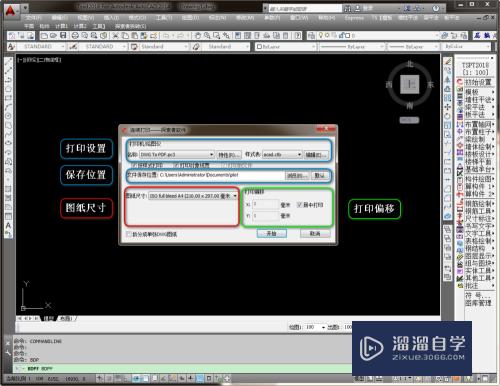

第3步
在批量打印面板【打印区域】中选择【定义】,定义打印框。

第4步
定义打印框尺寸,且设置文件命名规则,并加入预定义框。
在打印框尺寸栏里选择【窗口】,对图纸边框进行框选,程序根据打印框的大小,自动判断纸张的大小类型。根据单选按钮【图中提取】【自定义】来以T或Z开头命名。
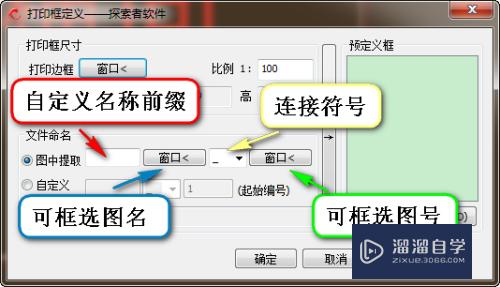
第5步
布置打印区域
在图框上布置定义好的打印框,相同图纸尺寸可直接布置,不同的图纸尺寸需再次定义打印框。


第6步
选择打印框
选择要打印的图纸边框,输出PDF文件。


第7步
输出为PDF文件
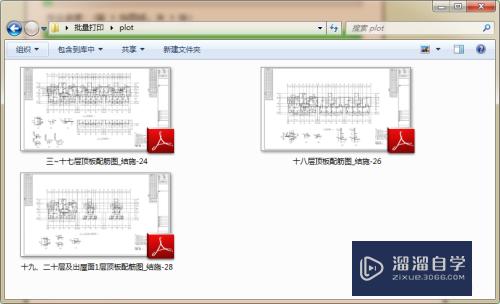
连续打印转为PDF文件操作步骤
第1步
以计算书为例,可使用探索者软件【图形接口工具条】——【计算书】——【计算书导入/管理】,将计算书导入进来。
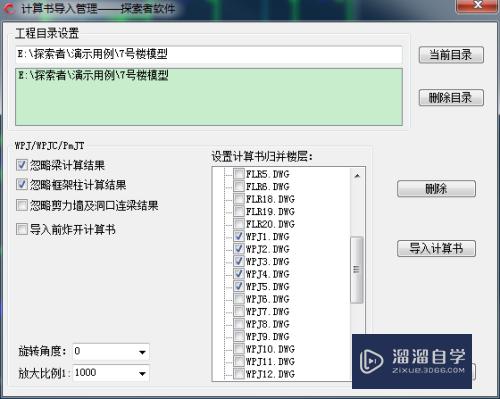
第2步
使用连续打印命令,选择【开始】
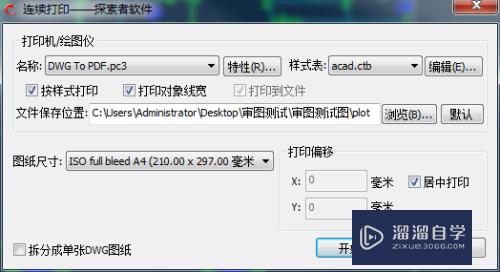
第3步
根据命令行提示选择【指定外框第一个角点】


第4步
根据命令行提示,选择【指定文字第一个角点】,计算书随即转成PDF。

第5步
可连续框选打印计算书,批量转成PDF格式。


相关文章
广告位


评论列表